AE软件可以帮助您高效且精确地创建无数种引有注目的动态图形和震撼人心的视觉效果,下面我给大家分享一个案例:
这段特效视频一共用到了三个镜头:日景镜头、夜景镜头和绿幕镜头,我们把这些镜头放到时间轴底部的效果中。日景镜头比夜景镜头要多一些,但这些镜头中都需要放上绿幕镜头。

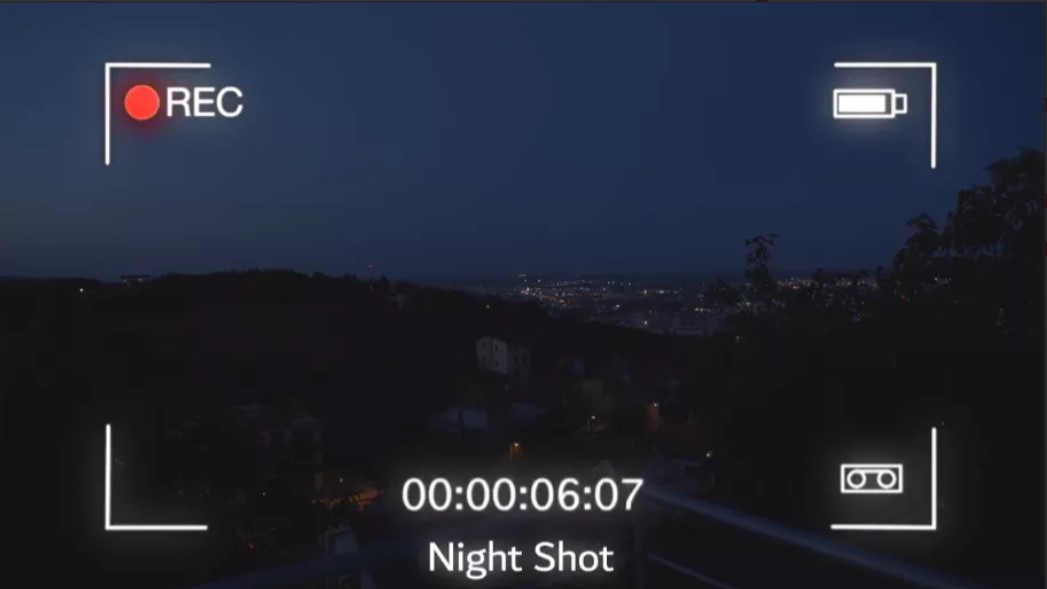
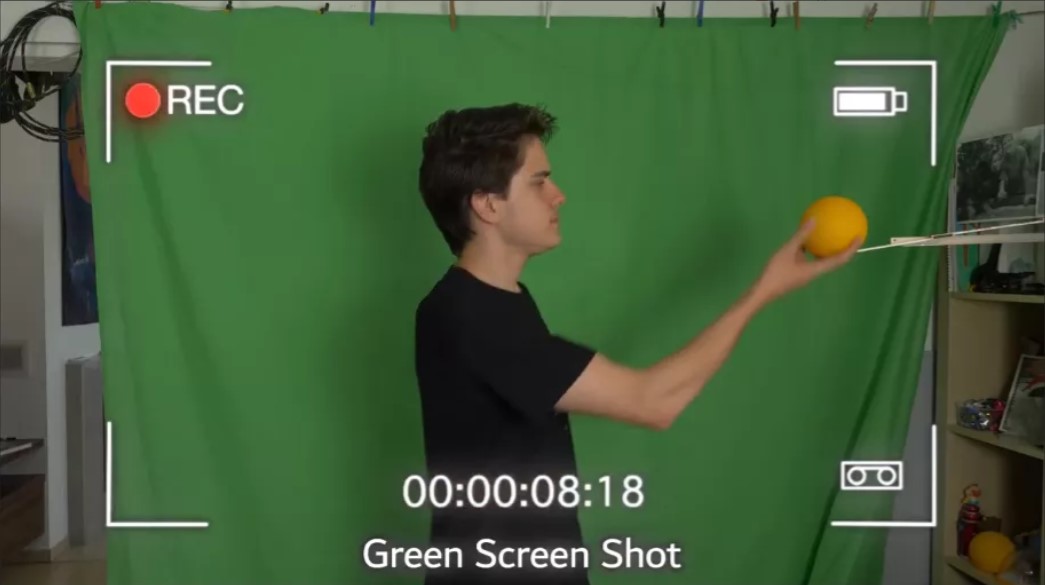
首先,我们要移除绿幕,使用钢笔工具在绿屏周围绘制一个蒙版。
接下来,开始按颜色移除绿幕,添加关键效果,这一步需要做的精确些,然后调整好绿幕层的位置。
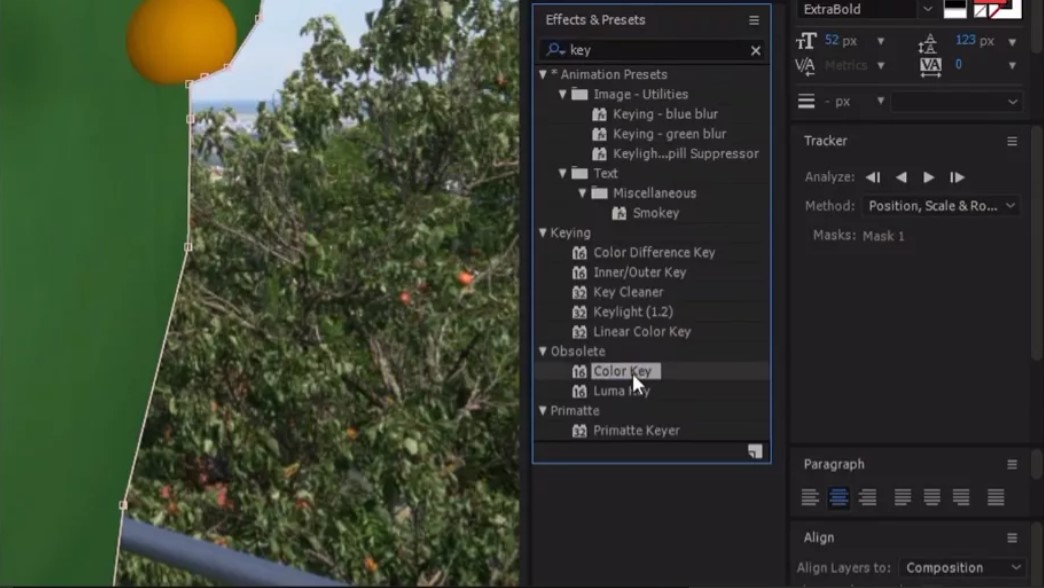
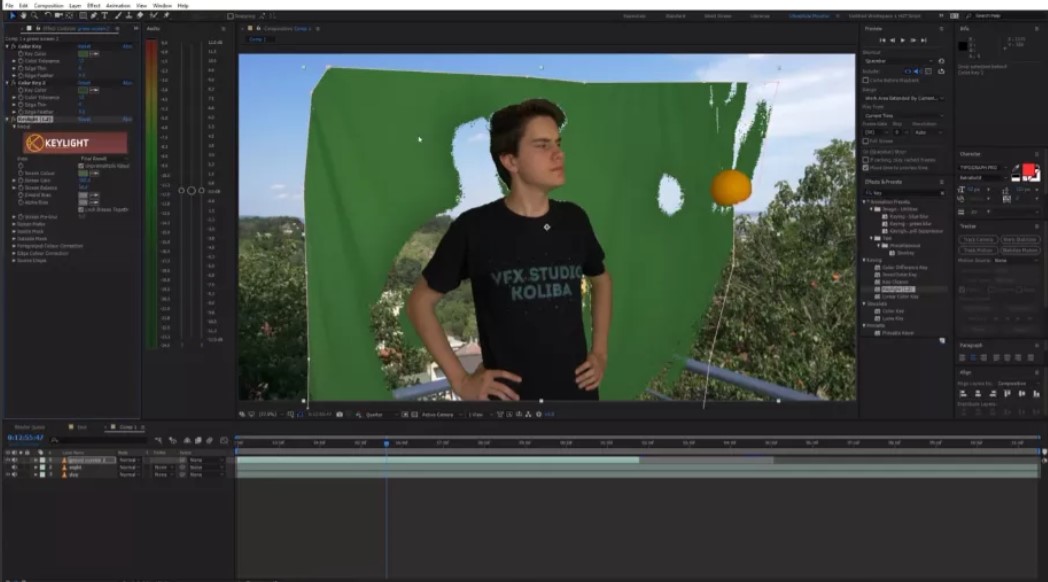
接下来,对蒙版路径进行动画制作,使用遮罩挡住不需要的地方。
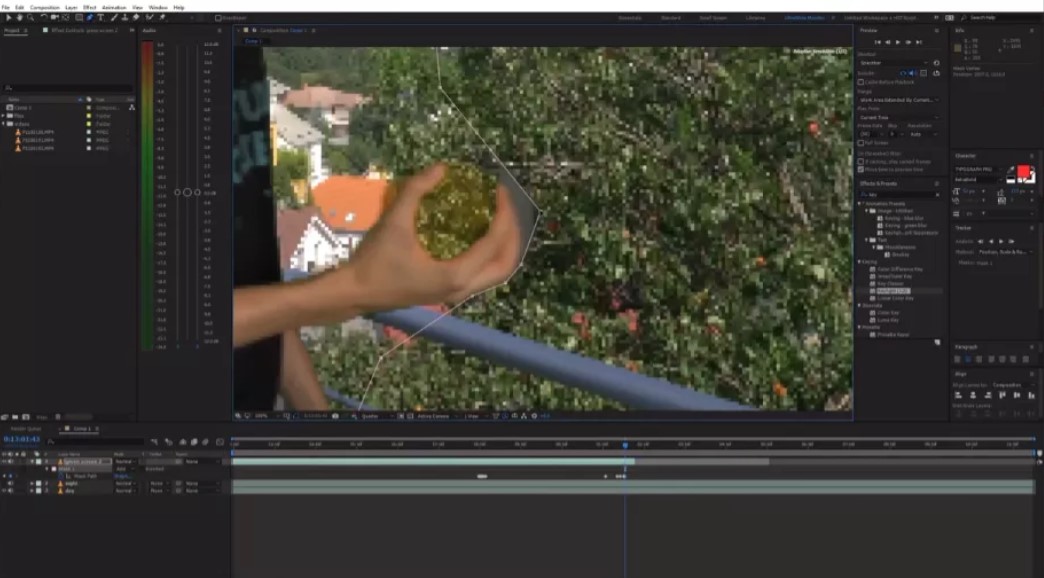
创建一个新的白色实体并制作一个圆形蒙版,你要确保将锚点重新定位在圆心上,然后启用位置动画,让白色圆圈跟随你的手而运动。
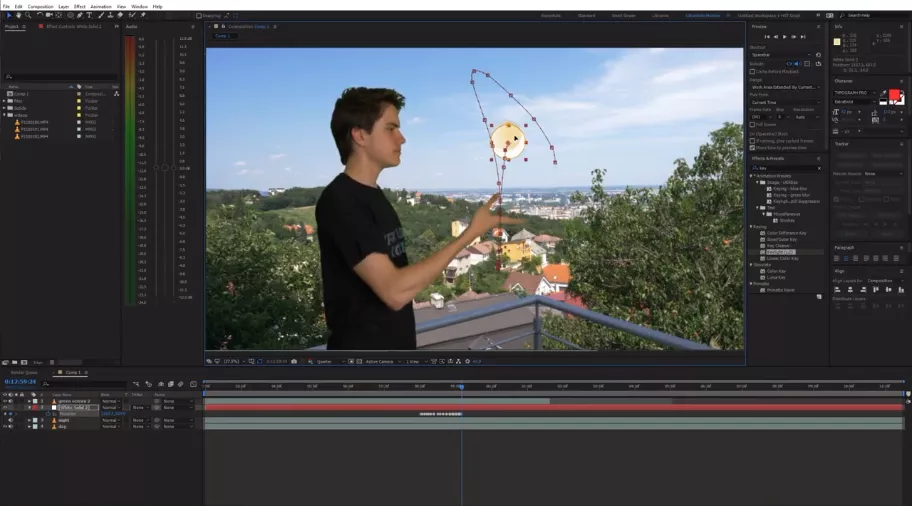
完成后,对这个白色实体应用快速模糊和发光效果。
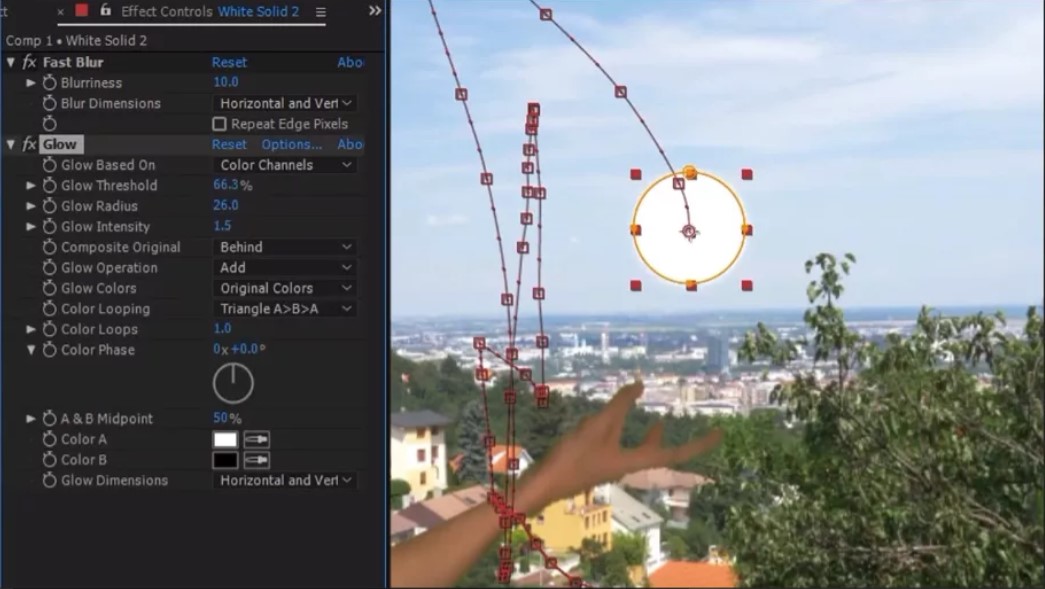
接着再创建一个黑色实体,并在这个黑色实体上加一些镜头光晕效果——选择类型,将混合模式设置为添加,并降低亮度,然后加一些模糊效果。
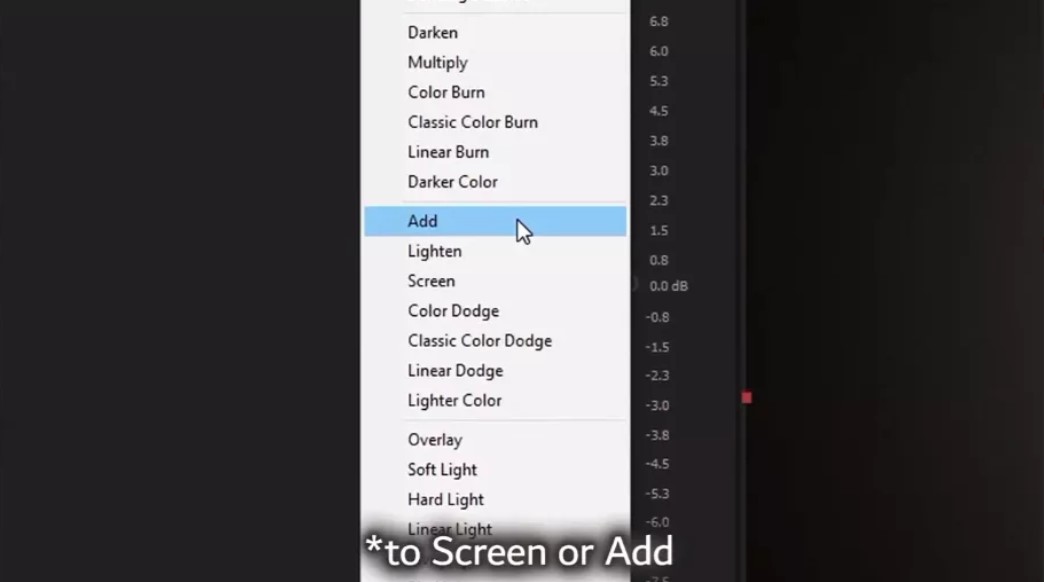
点击右键,选择“在时间轴上显示”,按住alt键并单击秒表图标,然后将秒表移动到白色实体的位置。这样镜头光晕会一直跟随白色实体移动。
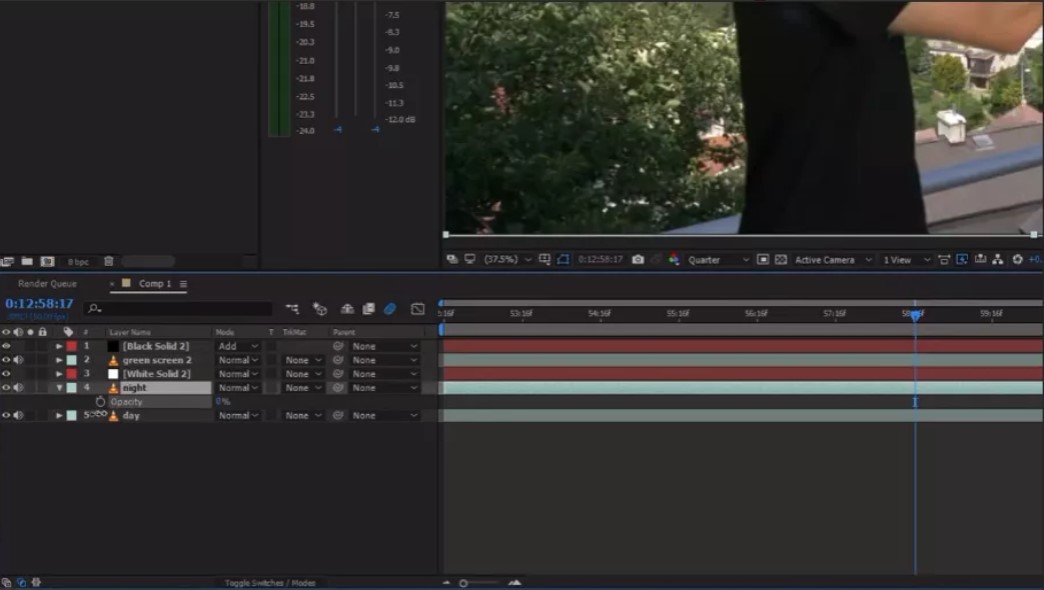
完成后,我们要来做一个黑夜过渡,来到我们抓取太阳的地方,将夜景的不透明度从0调到100%。
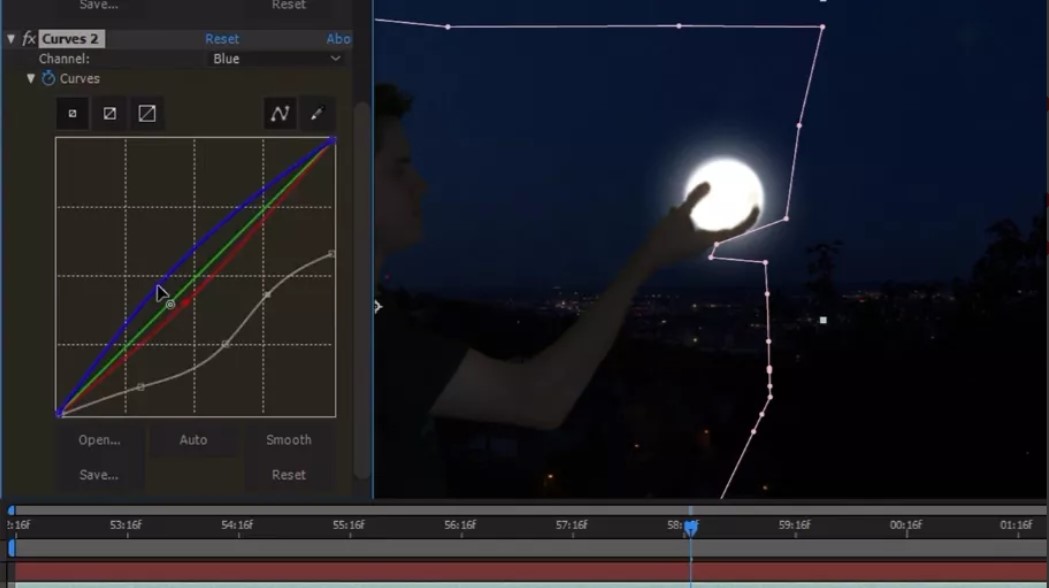
最后,我们还需要调整绿幕层使其与背景融合。你可以用基本颜色的选项进行调整,直到看起来合适为止。

你也可以使用曲线效果,通过设置曲线效果的动画来实现夜间过渡,向前走几帧,把所有内容都变暗并减少高光,同时减少红色通道,增加蓝色通道。
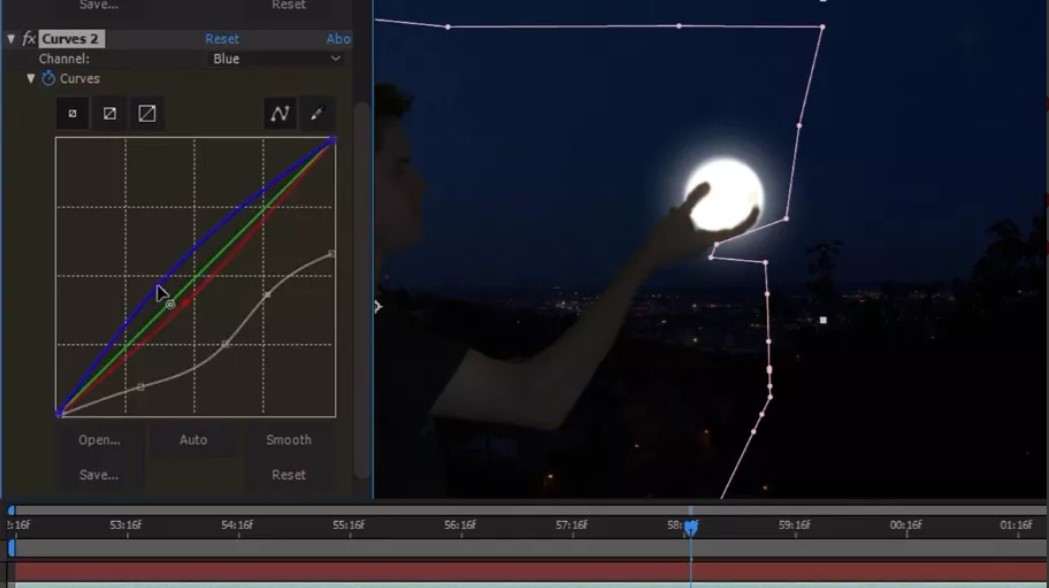
完成以上步骤,徒手抓住太阳的魔法特效基本上就做好啦~ 不过还要记住一点,就是不要犯懒用虚假的相机移动哦,那样做出来的效果可能会不太好……
以上就是今天的内容,关注疯狂的美工官网,每天分享不同的设计技巧!

转载说明:欢迎转载本站所有文章,如需转载请注明来源于《疯狂的美工装修助手网站》。
本文链接:https://www.mgzxzs.com/ae/8185.html





